Quando você está jogando um jogo baseado em equipe, a comunicação com os outros membros de sua equipe é muito importante. Não é nenhuma surpresa, então, que o Discord se tornou uma ferramenta muito popular entre os jogadores, pois é uma das melhores ferramentas de texto e bate-papo que existe. Ter a sobreposição durante a reprodução mantém você conectado a todos os membros do seu grupo o tempo todo.

Quando você volta a tocar solo, a sobreposição se torna um tanto inútil e tende a ser mais uma distração do que uma ajuda. Saber como desabilitar o Discord Overlay para que você possa se concentrar em seu jogo é uma informação útil para se ter.
como usar um bot de música em discórdia
Como desativar a sobreposição do Discord em um PC com Windows 10, Mac ou Chromebook
Você pode desativar o Discord Overlay para jogos específicos ou para todos os jogos em seu computador. Esteja você usando um PC com Windows 10, um Mac ou um Chromebook, o processo é o mesmo, pois o aplicativo em si não depende do sistema operacional. Para desativar a sobreposição em seu computador, siga estas etapas:
- Abra seu aplicativo Discord. Se a janela do aplicativo Discord não abrir, verifique se ela foi minimizada na bandeja do sistema.

- Uma vez na tela inicial do Discord, clique no ícone Configurações do usuário. Este será o ícone de engrenagem na parte inferior esquerda da tela. Ele será alinhado junto com seu nome de usuário.

- No menu à esquerda, role para baixo até chegar às Configurações do aplicativo. Encontre e clique em Sobrepor.

- No topo do menu que aparece, encontre o botão Ativar sobreposição no jogo. Clique aqui para ativar ou desativar. Se estiver desativado, a opção Alternar bloqueio de sobreposição deve estar esmaecida.

- Navegue para fora desta janela. Enquanto o Discord estiver aberto, inicie qualquer jogo. Se a sobreposição foi desativada corretamente, ela não aparecerá mais.
Como desativar a sobreposição do Discord no Steam
Não há uma configuração específica para desligar o Discord Overlay apenas para jogos Steam, deixando-o ativado para outras bibliotecas de jogos. Desativá-lo por meio da opção Sobrepor, conforme mostrado acima, também irá desativá-lo para o Steam. Basta seguir as instruções fornecidas no Windows, Mac e Chromebook acima. No entanto, o Steam tem sua própria sobreposição que você pode desligar. Para fazer isso, siga estas etapas:
- Abra o aplicativo Steam. Se a janela do Steam não maximizar, o aplicativo pode ser minimizado na barra de tarefas. Clique duas vezes no ícone do Steam para abrir a janela.

- Clique no menu Steam no canto superior esquerdo da janela Steam. No menu suspenso, clique em Configurações.

- No menu esquerdo da janela que aparece, selecione In-Game.

- Veja se a caixa de seleção Ativar sobreposição do Steam enquanto no jogo foi ativada. Se estiver, desative-o.

- Clique no botão Ok no canto inferior direito para salvar suas alterações.

- As sobreposições do Steam e do Discord agora devem ser desativadas quando você joga jogos do Steam.
Como desativar a sobreposição de discórdia no WOW
Se você deseja desativar o Discord Overlay para um jogo específico, você pode fazer isso usando as opções de Configurações do Discord. Isso se aplica a todos os jogos que você instalou, sejam eles baseados em equipes ou não.
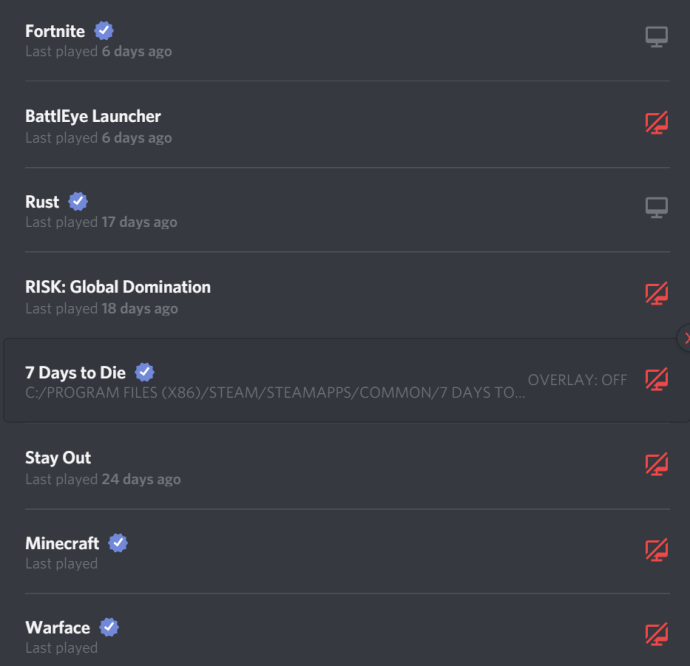
Para fazer isso, siga estas etapas simples:
- Abra o aplicativo Discord. Se a janela não for maximizada, clique duas vezes no ícone Discord na barra de tarefas.
- Abra o World of Warcraft através do aplicativo Battle.Net.
- Faça logon no seu jogo. Quando o jogo estiver rodando, pressione Alt + tab para minimizar a janela principal do World of Warcraft ou você pode sair do jogo completamente.
- No Discord, abra o menu Configurações do usuário. Clique no ícone de engrenagem na parte inferior esquerda da tela do Discord, à direita do seu nome de usuário.
- No menu à esquerda, role para baixo até chegar a App Settings. Encontre e clique em Atividade do jogo.
- No menu à direita, em Jogos Adicionados, você verá World of Warcraft. Se não, abra o World of Warcraft novamente.
- À direita da barra do World of Warcraft, você verá um ícone de tela. Este é o botão Alternar sobreposição. Ligar ou desligar isso desabilitará a sobreposição apenas para aquele jogo específico.
- Depois de fazer as alterações, você pode navegar para fora desta janela.
- Abra ou volte ao jogo World of Warcraft para ver se a sobreposição foi desativada corretamente.
Como desativar a sobreposição do Discord no Roblox
Desativar o Discord Overlay para Roblox terá os mesmos passos dados acima. Se você deseja desativar o Discord para todos os jogos, consulte as etapas fornecidas na seção Windows, Mac e Chromebook. Se você deseja desativar a sobreposição apenas para Roblox, siga as etapas fornecidas em World of Warcraft. Em vez de abrir o WOW, abra o Roblox.
Como desativar a sobreposição de discórdia em League of Legends
As etapas para desativar a sobreposição em League of Legends são as mesmas fornecidas acima. Consulte as instruções do PC, Mac e Chromebook para desligá-lo completamente ou consulte as instruções do WOW para desligá-lo apenas para League of Legends.
Como desativar o Discord Overlay no Fortnite
Desativar a sobreposição no Fortnite não envolve nenhuma etapa adicional do que o que já foi fornecido. Siga as instruções do PC, Mac e Chromebook para desativar totalmente a sobreposição ou siga as instruções WOW para desativá-la especificamente para Fortnite.
como visualizar os números bloqueados android
Desativando bate-papos de texto, mas mantendo a sobreposição
Se, em vez de desabilitar totalmente a sobreposição, você simplesmente deseja se livrar dos bate-papos de texto, você também pode fazer isso usando as configurações do usuário. Siga as etapas fornecidas abaixo para fazer isso:
- Abra o seu aplicativo Discord.

- Clique no ícone Configurações do usuário. Este é o ícone de engrenagem à direita do seu nome de usuário.

- No menu à esquerda, role para baixo até Configurações de aplicativos. Clique em Overlay.

- Role para baixo até a parte inferior das opções à direita. Encontre o botão de alternância Mostrar notificações de bate-papo de texto. Desligue esta chave.

- Você pode navegar para fora desta janela agora. Inicie um jogo enquanto o Discord está aberto para ver se o chat de texto foi desativado.
Acessando a configuração de sobreposição no jogo
Se quiser acessar a sobreposição enquanto está jogando e sem ter que minimizar a janela do jogo, você pode usar o botão de bloqueio da sobreposição. O atalho padrão é Shift + `e pode ser acessado a qualquer momento, desde que o Discord esteja aberto.
O bloqueio de sobreposição permite alterar a posição das janelas de bate-papo do Discord, habilitar ou desabilitar bate-papos de texto, ativar ou desativar a sobreposição inteira e manter as opções do Discord visíveis no jogo. Para executar comandos específicos, você pode fazer o seguinte durante o jogo:
- Abra as opções do Discord.
1. Clique no atalho Overlay Lock. O padrão é Shift +. - Ajuste a posição da janela de sobreposição
1. No menu à esquerda, clique em Configurações. Deve ser o ícone de engrenagem no canto superior esquerdo.
2. Na guia Geral, escolha um dos quatro quadrados para determinar onde ficará a sobreposição. - Desativar a sobreposição
1. Clique em Configurações e na guia Geral conforme mostrado nas instruções acima.
2. Em vez de um dos quatro cantos, clique no círculo no meio. - Desligue o chat de texto
1. Clique em Configurações e abra Geral.
Clique no botão de alternar Mostrar notificações de bate-papo por texto.
Quero usar a sobreposição, mas não quero ativar
Às vezes, você pode querer a sobreposição ativada, mas simplesmente não consegue fazê-la funcionar. Isso pode ocorrer porque a própria sobreposição foi desativada ou algum outro tipo de erro. Para descobrir o motivo pelo qual o Discord pode não estar funcionando, siga as etapas fornecidas abaixo:
Alguém sabe quando você remove a amizade dela?
- Veja se o jogo realmente suporta Discord. Alguns jogos, especialmente os mais antigos, não são capazes de executar o Discord Overlay. Se você está jogando um jogo antigo e o Discord se recusa a funcionar, verifique o site do jogo para ver se eles realmente suportam funções de sobreposição.
- Verifique se Discord Overlay foi desativado.
1. Usando as instruções fornecidas na seção Windows, Mac e Chromebook, navegue até o menu Sobreposição e veja se a sobreposição dentro do jogo foi desativada. Se estiver, ligue-o.
2. Execute o jogo enquanto o Discord está aberto para ver se a sobreposição foi ativada. - Reinicie o computador.
Às vezes, tudo o que é preciso para consertar qualquer erro de software é reiniciar o computador. Desligue o Discord e o jogo corretamente e reinicie o PC. Depois de iniciar o backup, abra os aplicativos novamente. - Executar Discord no Administrador
Também é possível que o Discord Overlay se recuse a ser executado porque não tem privilégios de administrador suficientes para funcionar corretamente. Você precisará fazer o seguinte para habilitar a funcionalidade de Administrador no Discord
1 Privilégio de administrador temporário
uma. Clique com o botão direito no atalho do Discord ou no ícone do aplicativo.
b. No menu, escolha Executar como Administrador.
c. Na janela pop-up, clique em Sim.
dois. Privilégios de administrador permanentes
uma. Clique com o botão direito no atalho do Discord ou no ícone do aplicativo.
b. Clique em Propriedades.
c. Clique na guia Compatibilidade.
d. Em Configurações, clique na caixa de seleção Executar este programa como administrador.
e. Clique em Aplicar.
f. Abra o Discord para ver se agora ele pode executar a sobreposição.
Concentrando-se na sua jogabilidade
Embora a ferramenta Discord seja uma ótima maneira de se comunicar com colegas de equipe, a sobreposição pode ser um pouco irritante, especialmente se você estiver jogando sozinho. Saber como desabilitar o Discord Overlay, mesmo que apenas temporariamente, remove esses incômodos e permite que você se concentre em seu jogo.
Você conhece outras maneiras de desativar o Discord Overlay? Por favor, compartilhe seus pensamentos nos comentários.




















